Google Play Store là nguồn cung cấp ứng dụng và game trên thiết bị Android. Về cơ bản, nó cũng là một ứng dụng và đơn giản là nó hoạt động như trung gian giữa người dùng và kho ứng dụng phong phú của mình. Tuy nhiên, bão tố ập đến và bầu trời sụp đổ khi bạn không thể mở hay tải được ứng dụng từ Play Store. Vậy là bạn sẽ không thể download app mới mà bạn đã chờ đợi từ lâu hoặc cập nhật app hiện có lên phiên bản mới nhất. Bạn đang xem: Tại sao không thể tải ứng dụng trên ch play 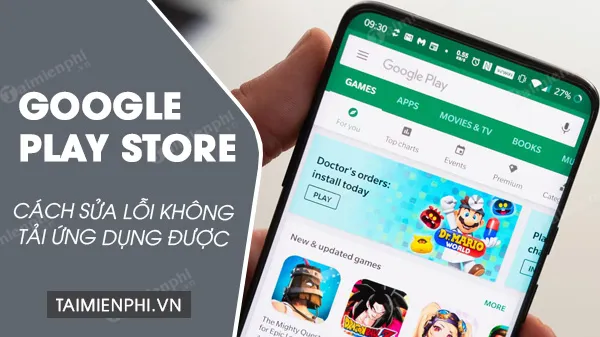 Sửa lỗi cửa hàng Play không mở, không tải được ứng dụng trên Android Nhưng đừng lo lắng, Taimienphi.vn đã tổng hợp một loạt các mẹo và thủ thuật rất có thể sẽ giúp cửa hàng ứng dụng yêu quý của bạn hoạt động trở lại. Hãy bắt đầu ngay lập tức, trước khi bạn mất hết kiên nhẫn. Mục Lục bài viết:1. Kiểm Tra Kết Nối Internet.2. Khởi Động Lại Thiết Bị.3. Xóa Bộ Nhớ Cache Và Dữ Liệu Của Play Store.4. Reset Download Manager.5. Kiểm Tra Cài Đặt Ngày Và Giờ.6. Làm Mới Tài Khoản Google.7. Kiểm Tra Bộ Nhớ. Cách sửa lỗi Google Play Store không mở, không tải ứng dụng xuống được1. Kiểm tra kết nối Internet Điều quan trọng là bạn phải có kết nối Internet mạnh và ổn định khi mở Google Play Store hoặc download ứng dụng. Bạn có thể chuyển từ dữ liệu di động sang Wi-Fi bằng cách vuốt xuống từ đầu màn hình để mở Quick Settings, tắt dữ liệu di động và ấn vào biểu tượng Wi-Fi để bật Wi-Fi, hoặc ấn giữ vào đó để mở cài đặt mạng, nơi bạn có thể tìm thấy danh sách các mạng Wi-Fi lân cận để tìm kiếm kết nối Wi-Fi khỏe hơn nếu có.  Hoặc bạn cũng có thể thực hiện ngược lại. Khi bạn gặp sự cố trong quá trình cài đặt ứng dụng qua mạng Wi-Fi, hãy chuyển sang dữ liệu di động và thử cài đặt lại. Ngoài ra, bạn cũng nên thử bật và tắt chế độ máy bay và reset bộ định tuyến của mình đảm bảo rằng bạn có kết nối Internet tốt. 2. Khởi động lại thiết bị Khởi động lại smartphone được chứng minh là một giải pháp khắc phục sự cố hiệu quả cho nhiều vấn đề khác nhau và rất có thể, nó cũng giúp bạn sửa lỗi không tải được ứng dụng trên Google Play Store. Tùy vào mỗi thiết bị sẽ có những cách để khởi động lại điện thoại khác nhau, và dưới đây là một trong những cách đó: Bước 1: Vuốt xuống từ đầu màn hình để mở Quick Settings và ấn vào biểu tượng nút nguồn. 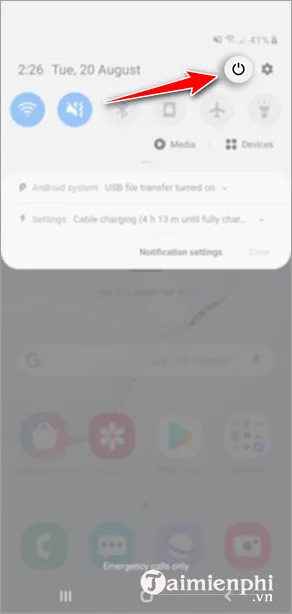 Bước 2: Ấn vào tùy chọn Restart, chờ cho đến khi thiết bị tắt hoàn toàn và khởi động lại. 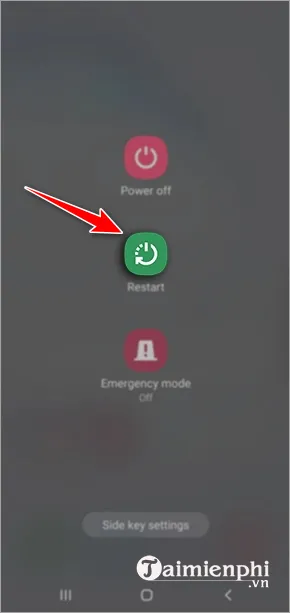 Hoặc bạn cũng có thể ấn giữ vào phím nguồn ở bên cạnh của điện thoại để khởi động lại thiết bị. 3. Xóa bộ nhớ cache và dữ liệu của Play Store Xóa bộ nhớ cache và dữ liệu của ứng dụng giúp ứng dụng bắt đầu lại và đôi khi sẽ loại bỏ một lỗi vô hình nào đó. Dưới đây là các bước để xóa bộ nhớ cache và dữ liệu của Google Play Store: Bước 1: Bạn mở Settings > Apps. Trong các hệ điều hành cũ hơn, bạn sẽ tìm thấy tùy chọn này trong Settings > Application Manager. 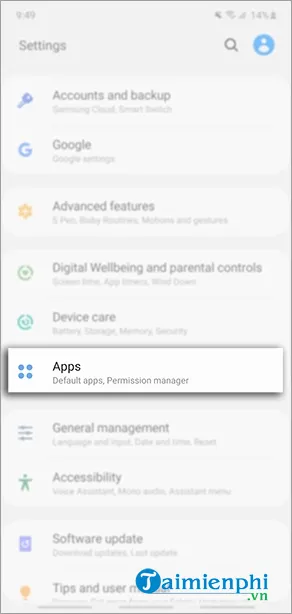 Bước 2: Cuộn qua tất cả ứng dụng và chọn Google Play Store > Storage. 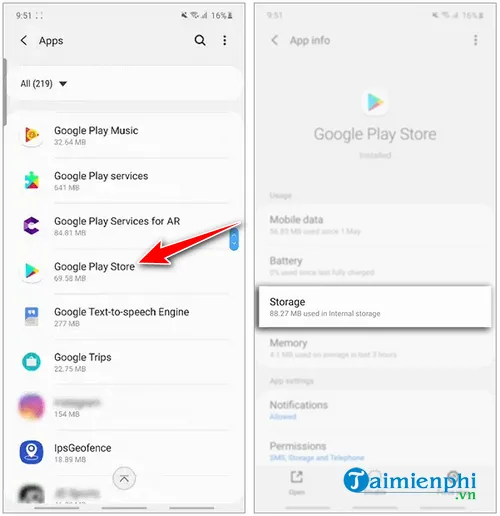 Bước 3: Chọn Clear Data và Clear Cache. Chạm vào OK để xác nhận. 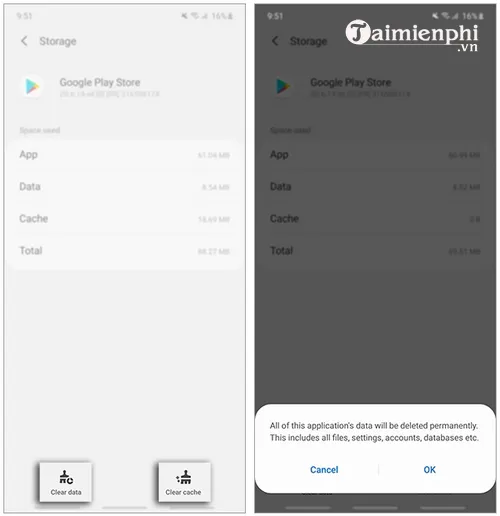 4. Reset Download Manager Sau khi xóa bộ nhớ cache và dữ liệu của Google Play Store, bạn cũng có thể muốn xóa dữ liệu cho Download Manager với cách thực hiện như sau: Bước 1: Bạn mở Settings > Apps. Trong các hệ điều hành cũ hơn, bạn sẽ tìm thấy tùy chọn này trong Settings > Application Manager. 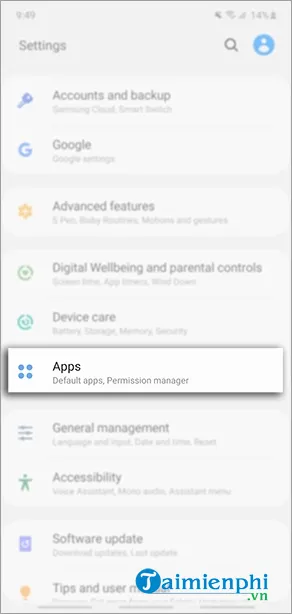 Bước 2: Chạm vào menu 3 dấu chấm và chọn Show System Apps. Xem thêm: Error - Mẹ Jang Geun Suk Muốn Park Shin Hye Làm Con Dâu 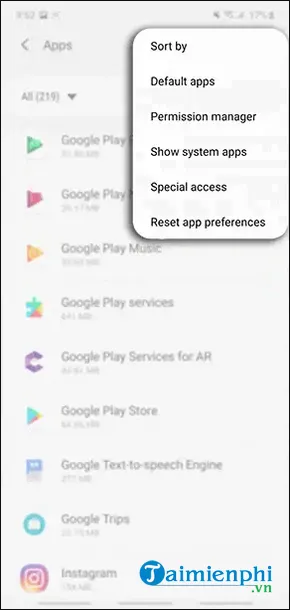 Bước 3: Cuộn xuống và chọn Download Manager. 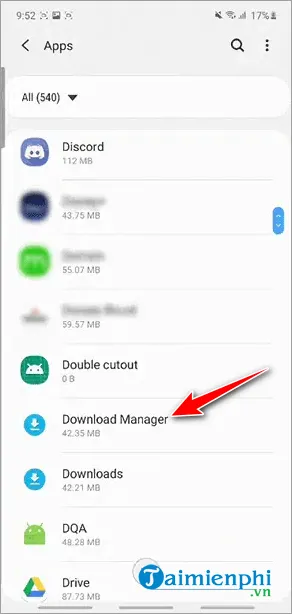 Bước 4: Ấn vào Disable và Force Stop để chỉ tắt ứng dụng này. Điều này sẽ không ảnh hưởng đến bất kỳ thông tin nào trên thiết bị. Cuối cùng, ấn OK để xác nhận hành động. 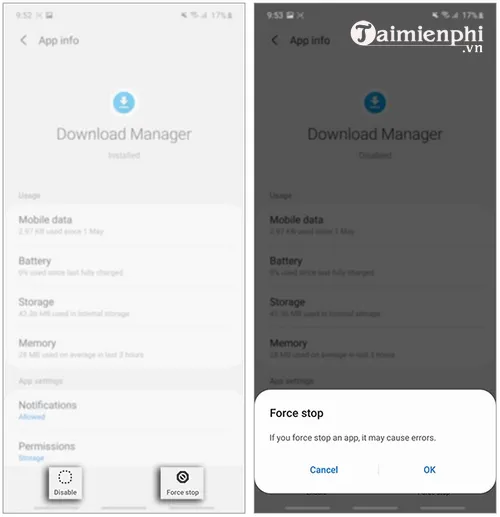 5. Kiểm tra cài đặt ngày và giờ Điều này có vẻ không liên quan, nhưng thường thì đây có thể là nguyên nhân gây ra các sự cố Google Play Store. Đó có thể do máy chủ của Google gặp vấn đề khi đồng bộ hóa với cài đặt ngày và giờ của bạn. Bạn thực hiện theo các bước dưới đây để thay đổi cài đặt ngày và giờ: Bước 1: Mở Settings > General Management. Trong các hệ điều hành cũ hơn, bạn sẽ tìm thấy tùy chọn này trong Settings > Date & Time. 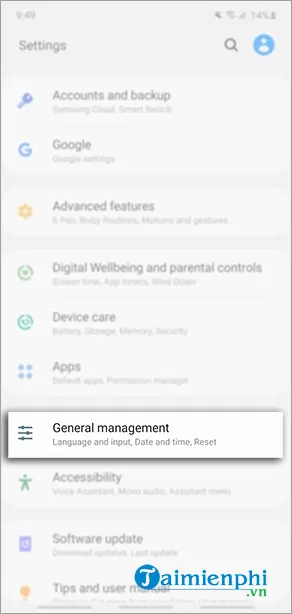 Bước 2: Chạm vào Date and time. Sau đó, đảm bảo bạn đã chọn đúng múi giờ và bật Automatic date and time. 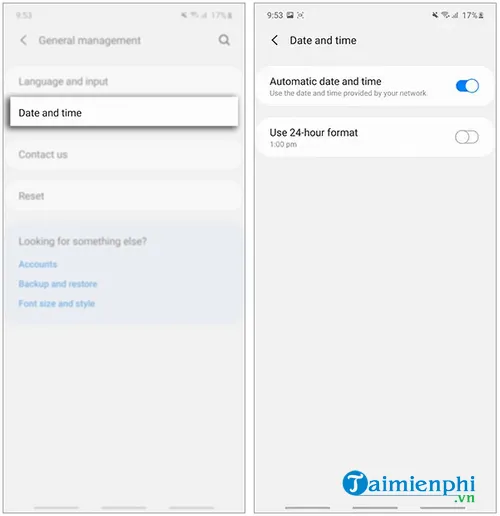 6. Làm mới tài khoản Google Làm mới tài khoản Google có nghĩa là bạn xóa tài khoản Google của mình và thêm lại tài khoản. Điều này là để xem có vấn đề cơ bản nào với thông tin tài khoản của bạn hay không. Lưu ý: Việc này sẽ xóa dữ liệu khỏi thiết bị được đồng bộ hóa với tài khoản Google của bạn bao gồm tin nhắn, ảnh, danh bạ... Bạn thực hiện như sau: Bước 1: Mở Settings và chọn Accounts and backup. Trong các hệ điều hành cũ hơn, bạn sẽ tìm thấy tùy chọn này trong Settings > Accounts. 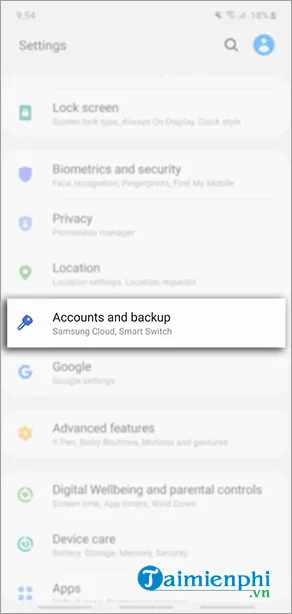 Bước 2: Chọn Accounts > tài khoản Google của bạn. 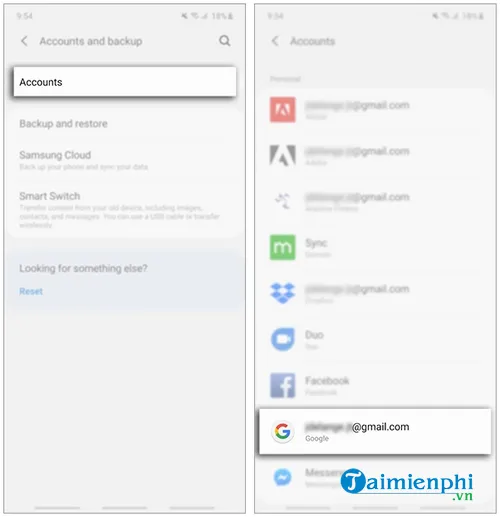 Bước 3: Chọn Remove Account. Tùy thuộc vào hệ điều hành, tùy chọn này có thể nằm trong nút menu 3 chấm ở phía trên bên phải của màn hình. 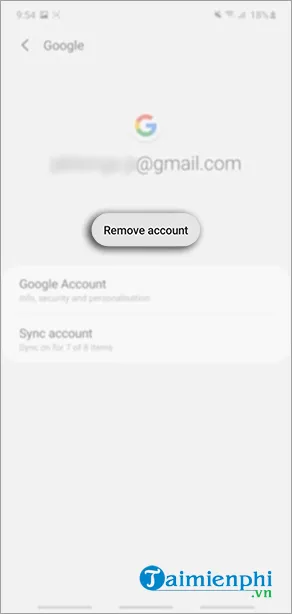 Sau đó, bạn có thể thêm lại tài khoản của mình từ menu Accounts. Khởi động lại điện thoại sau khi thêm lại tài khoản là một ý tưởng không tồi. 7. Kiểm tra bộ nhớ Trong một số trường hợp, bộ nhớ đầy khiến các ứng dụng không hoạt động. Do đó, bạn hãy kiểm tra xem thiết bị di động của mình còn bao nhiêu dung lượng trống. Sau đó, tiến hành giải phóng không gian lưu trữ bằng cách xóa các ứng dụng và dữ liệu không cần thiết. Đây là các bước kiểm tra bộ nhớ: Bước 1: Mở Settings > Device Care. Trong các hệ điều hành cũ hơn, bạn sẽ tìm thấy các tùy chọn tương tự trong một ứng dụng riêng biệt có tên Smart Manager, tuy nhiên, bạn có thể vào Settings > Storage. 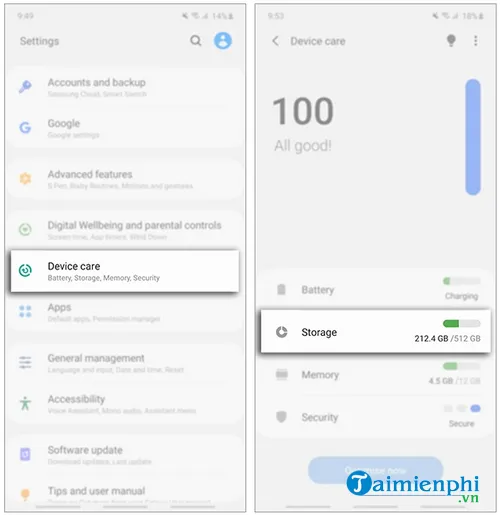 Bước 2: Chọn Storage và kiểm tra bộ nhớ khả dụng. Nếu smartphone của bạn còn ít hơn 1 GB dung lượng trống, bạn cần tiến hành giải phóng không gian lưu trữ. 8. Bật tất cả các ứng dụng liên quan Bước 1: Mở Settings > Apps. Trong các hệ điều hành cũ hơn, bạn sẽ tìm thấy tùy chọn này trong Settings > Application Manager. 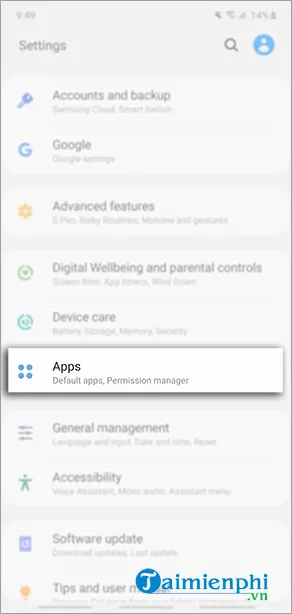 Bước 2: Chạm vào menu 3 dấu chấm > Show System Apps và ấn vào biểu tượng mũi tên chỉ xuống. 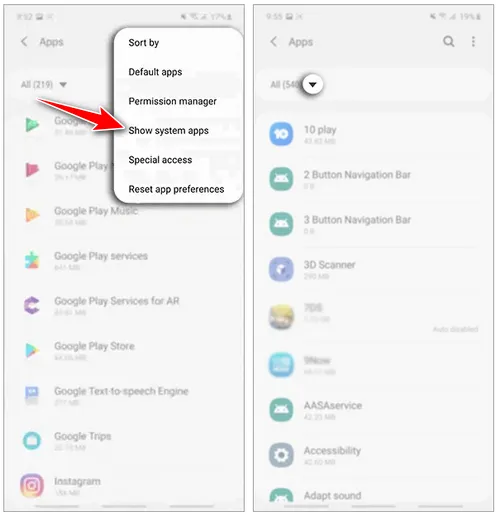 Bước 3: Chọn Disables để hiển thị các ứng dụng đang bị vô hiệu hóa từ menu thả xuống. 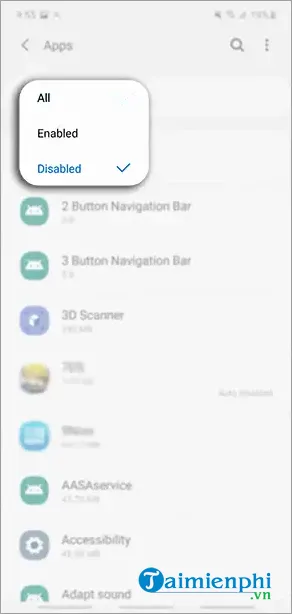 Bước 4: Đảm bảo không có ứng dụng nào liên quan đến Google Play Services hoặc Download Manager có trong danh sách Disabled apps. 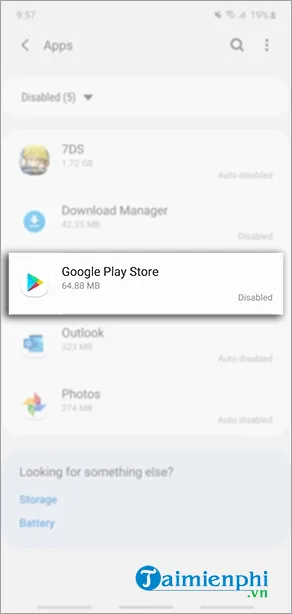 Bước 5: Chọn bất kỳ ứng dụng nào liên quan đến Google Play Store và chọn Enable để loại bỏ hạn chế. 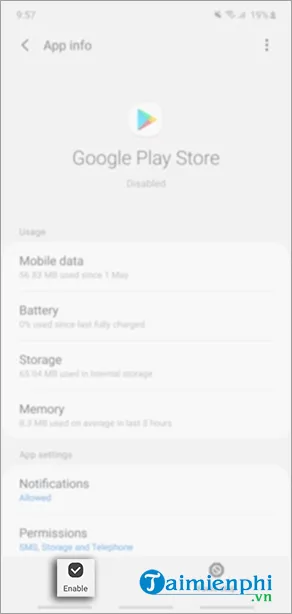 Trên đây là một số phương pháp sửa lỗi Google Play Store không mở, không load, và không tải ứng dụng được. Bạn hãy lần lượt thực hiện các cách cho đến khi Google Play Store hoạt động bình thường trở lại. Sửa lỗi DF-DFERH-01 trên Google Play StoreCách sửa lỗi Google Play Store không hoạt động trên điện thoại Xiaomi Nếu bạn đang gặp sự cố truy cập, cập nhật ứng dụng hoặc đơn giản là mở Google Play Store, đây là một số cách khắc phục sự cố đơn giản mà bạn có thể tự mình thực hiện để giải quyết vấn đề này. Cách sửa lỗi 495 trên Google Play Store, lỗi tải ứng dụng Google đang thử nghiệm thiết kế lại Play Store Tổng hợp lỗi CH Play không hoạt động và cách sửa Cách sửa lỗi 24 khi cài ứng dụng từ Google Play Store Cách sửa lỗi màn hình trắng Google Play Store Google Play Store sẽ hiển thị một số thông tin về ứng dụng trong kết quả tìm kiếmVideo liên quan |










